CherryFramework 4.0 – dodawanie wykresów oraz obsługa shortcode
Wtyczka Cherry Shortcodes
Cherry Shortcodes – to wtyczka, z którą spotkaliśmy się już pod czas dodawania wykresu w artykule. Pozwala ona dodawać różnego rodzaju shortcodes dla rozszerzenia możliwości stron www (rys. 18). Ogólna liczba takich gotowych shortcodes to 34 i odnoszą się one do różnych elementów:
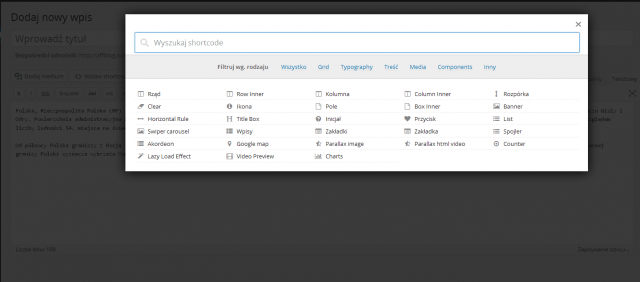
Dlatego, żeby przejść do okna na rysunku 18 czyli wybrać shortcode do skopiowania na stronę www, należy kliknąć na przycisk Wstaw shortcode. Podany przycisk pojawi się w edytorze przy dodawaniu wpisu oraz strony po instalacji i aktywacji wtyczki Cherry Shortcodes (rys. 19).
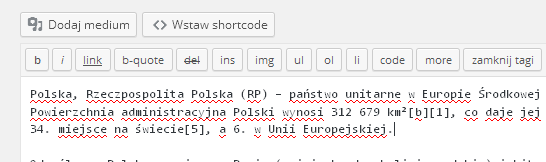
Nie będziemy opisywać wszystkich shotcodes (rys. 18), ale jeszcze raz pokażę jak działa wtyczka na przykładzie dowolnie wybranego shortcode. W naszym przypadku będzie to shortcode Parallax image (obraz Parallax). Wybierzemy go z listy (rys. 18) i przejdziemy do nowego okna z opcjami dla obrazku Parallax (rys. 19).
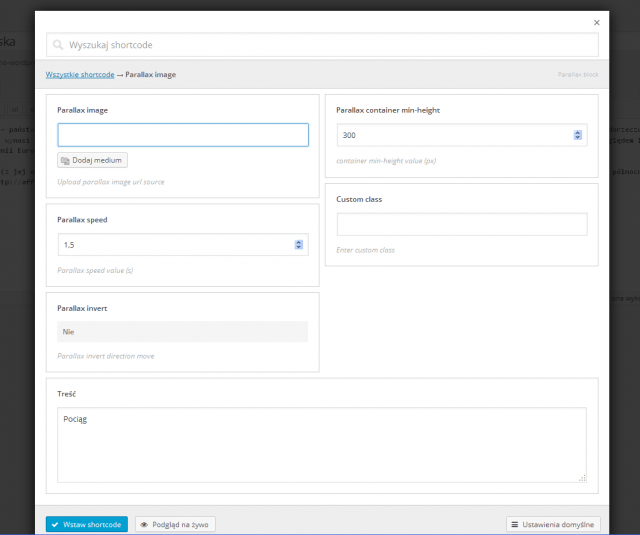
W tym oknie najpierw należy wybrać obrazek jaki będziemy chcieli wstawić. Klikamy więc przycisk Dodaj medium i wybieramy bądź wysyłamy na serwer potrzebny obrazek (rys. 20).
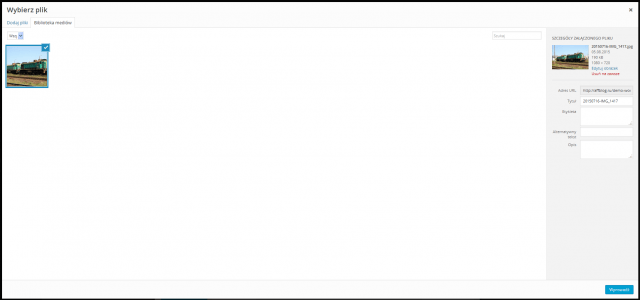
Pozostałe opcjie, dotyczące stylizacji obrazku, zostawimy bez zmian. Naciskamy przycisk Wstaw shortcode. W rezultacie czego nasz shortcode pojawi się w artykule (rys. 21).
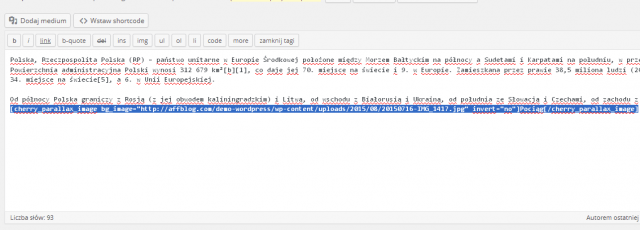
Zapisujemy wszystkie zmiany i przechodzimy do strony www (rys. 22). W naszym przypadku zobaczymy dynamiczny obrazek z efektom Parallax.
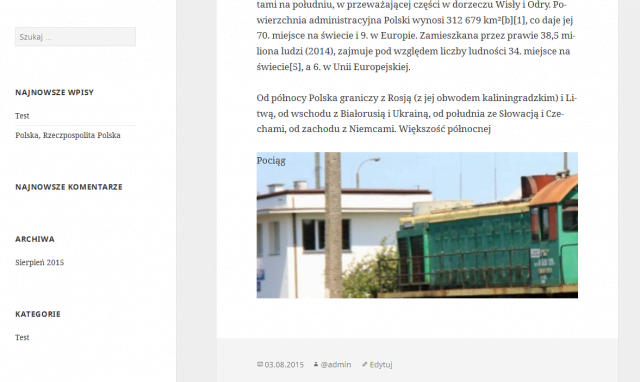
Teraz dodamy shortcode Parallax Image na stronę 2 i otrzymamy taki sam efekt jak na stronie 1. Potwierdza to, że wtyczka Cherry Shortcodes poprawnie działa na stronie internetowej bez zainstalowanego frameworku.
Sama wtyczka jest użytecznym instrumentom dla tych użytkowników WordPressa, którzy korzystają z shortcodes lub chcą rozszerzyć możliwości strony www. Zawiera ona gotowe warianty shortcodes, które można dopasować do własnych potrzeb. Oprócz tego gotowe shortcodes można zmodyfikować za pomocą wtyczki Cherry Shortcode Templater.

http://strefakodera.pl/wp-content/uploads/2015/10/code-820275_1920.jpg
Dobrze widzę, to Sublime Text? ;)
Tak, ale to jest zdjęcie ilustracyjne ;)
PS: Sam używam Sublime Text.
Jak dla mnie, nie ma nic lepszego. Chociaż kiedyś muszę wreszcie spróbować Vim ;)